ps选定的区域怎么改变颜色
1、打开photoshop界面图像文件拖动到photoshop界面打开。建议先创建一个新的【图层】;
2、使用鼠标选中先进的图层, 点击上方功能选项的【图像】-【调整】-【替换颜色】选项;

3、然后在对话框中,点击【吸管工具】,选中需要改变的区域颜色,目的是吸取选中改颜色区域;
4、添加颜色区域或者按快捷键【shift】点按鼠标,减去颜色区域的的快捷键是按住【alt】点击鼠标左键;
5、在对话框中拖动【色相】滑块,可以改变裙子的颜色 ,同时可以调整容差, 改变颜色范围大小 ,也可适当调整饱和度和明度 ,最后点按确定。
照片背景颜色怎么换
方法/步骤
1.用photoshop cs5 打开一张要修改的照片,中的红底背景的美女照片。我们的目的是要把红底背景换成蓝底背景。
2.复制背景图层,得到新的图层。
3.选中复制得到的图层,点击 图像》调整》替换颜色,弹出如下窗口
4.选择添加到取样,然后点击照片中的红色进行取样,将颜色容差设置为196,色相调整为-120(如果要变成其他颜色,自己可以调试色相值),这时照片底色就会变为蓝色。
5.这时你会发现,头发有一部分还是偏红,不要着急,继续用那个吸管进行取样。
6.点击确定后,我们会发现,脸部颜色偏蓝,还需要调整。将前景色设置为黑色,背景色设置为白色,选择画笔工具,设置合适的大小,对其脸部进行涂抹即可。
关键词: ps怎么选定区域改变其颜色 ps选定的区

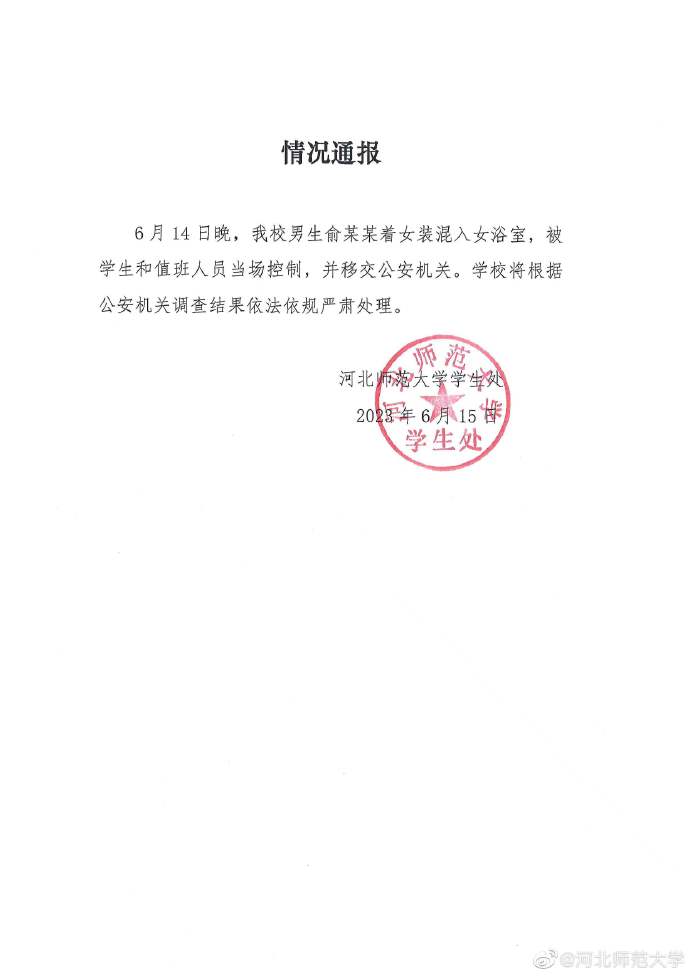


















 营业执照公示信息
营业执照公示信息